解決方法:1、打開“任務管理器”,在“服務”欄找到相應的程序,記住它的pid碼;2、打開“開始”選單,在搜尋框中輸入“cmd” ,回車,開啟cmd指令視窗;3、在cmd命令列中執行「taskkill /pid pid碼/f」指令即可。

本教學操作環境:windows7系統、Dell G3電腦。
解決方法:
1、在電腦桌面的工作列空白處右鍵點擊一下,選擇任務管理器,
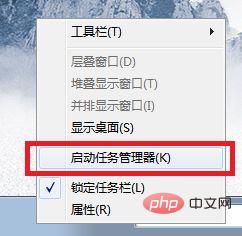
2、在服務列找到對應的程序,記住它的pid碼,例如我選擇的這個是1284
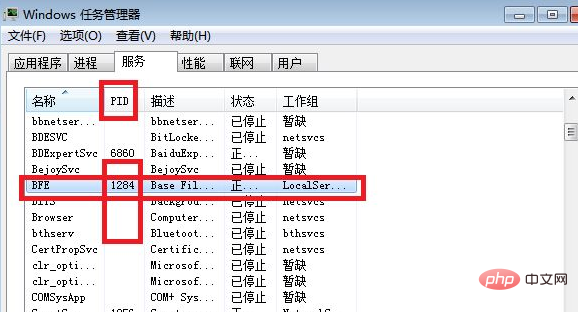
3、然後去開始- ----在搜尋框輸入cmd,回車,
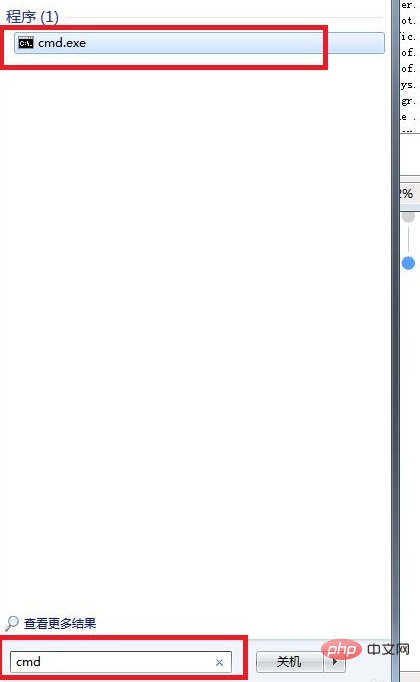
4、在程式裡輸入taskkill /pid 1284 /f,回車就會結束對應任務。注意:(輸入字母的時候一定要有空格!!!!)
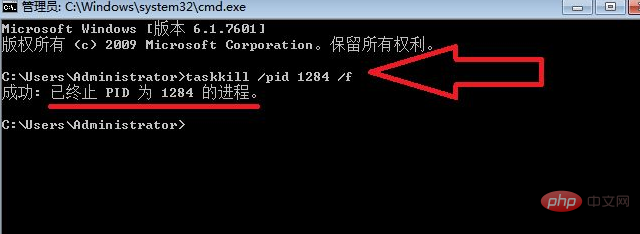
#推薦教學:《windows教學》
以上是任務管理器也結束不了的進程怎麼辦的詳細內容。更多資訊請關注PHP中文網其他相關文章!
